LIFEBOOK E741/C の 全ドライバーダウンロードサイト
FUJITSU製「LEFEBOOK E741/C」を入手しました。
HDDの先頭エリアにリカバリ領域があり、工場出荷状態にリカバリする事ができます。
ですが種々のソフト等がインストールされていない状態が好きなので、クリーンインストールを行うためにドライバー探しを行いました。
基本的には、E741/C のドライバーダウンロードサイト で各デバイスのチップを知る事が出来ますし、ドライバをダウンロードする事も出来ます。
ですが、やはりチップメーカーの最新リファレンスドライバをインストールしたいですし、そもそもダウンロード出来ない物もあるのです。
というわけで、各チップメーカーの提供するドライバを探しました。
有線LANドライバー
まずはWindows7 SP1適用済みディスクでインストールを行います。
その後はWindows Updateのために、有線LANのドライバをインストールを行います。
冒頭のドライバーダウンロードサイトから、有線LANドライバのチップは「Intel 82579LM」という事が分かります。
チップ名で検索すればダウンロードページへ直に行く事も出来るのですが、正攻法っぽくインテルのダウンロードサイトから階層をたどってダウンロードする方法を示します。
下記インテルのダウンロードサイトへ行きます。
https://downloadcenter.intel.com/ja
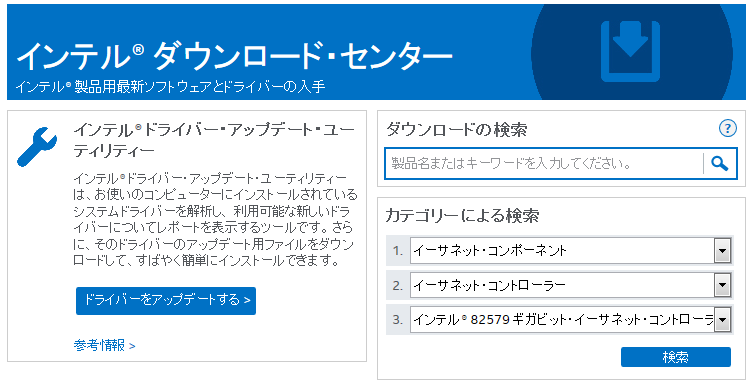
「ダウンロードの検索」欄にキーワードを入れて検索しても良いのですが、前述の様に正攻法的に「カテゴリーによる検索」から階層をたどりたいと思います。
- イーサネット・コンポーネント
- イーサネット・コントローラー
- インテル 82579 ギガビット・イーサネット・コントローラー
を選択して「検索」をクリックすると、ダウンロードページへ進む事ができます。
これでインターネットに接続できる様になったので、Windows Update を完了させます。
「PCI シリアルポート」,「PCI シンプル通信コントローラー」,「PCI デバイス」,「SM バス コントローラー」,「不明なデバイス」
Windows Update が完了した段階でデバイスマネージャーを見てみると
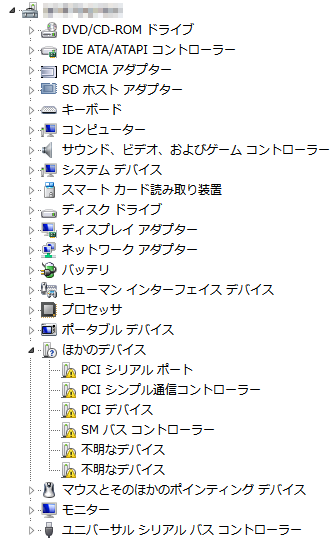
「ほかのデバイス」に、認識されていない6個のデバイスがありました。
この6個の中で、「SMバスコントローラー」はチップセットドライバをインストールすれば認識される事は分かっています。
これはAMDのCPUのシステムでも同様です。
チップセットドライバーである「インテル・チップセット・ソフトウェア・インストール・ユーティリティー」をダウンロードする作業に
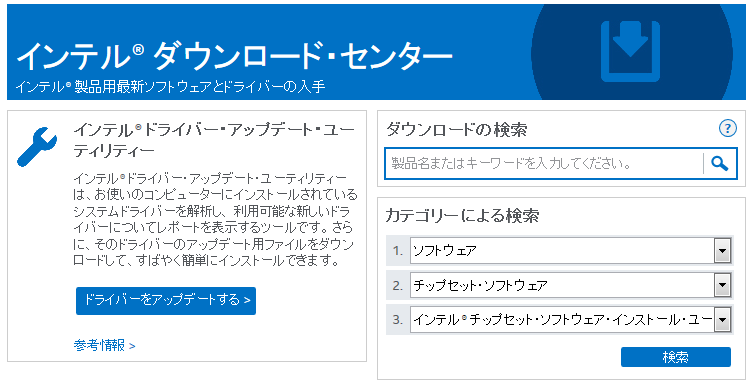
- ソフトウェア
- チップセット・ソフトウェア
- インテル チップセット・ソフトウェア・インストール・ユーティリティー
を選択して「検索」をクリック。
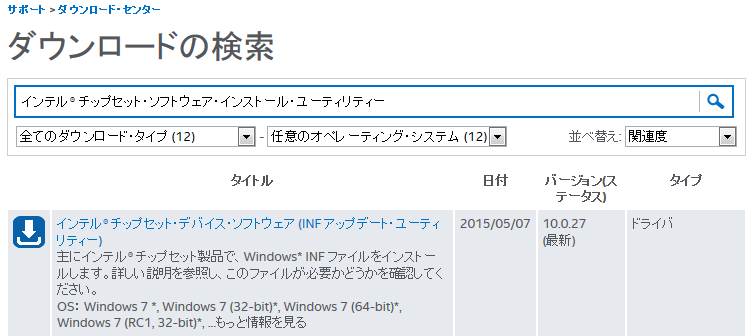
「インテル チップセット・デバイス・ソフトウェア 」と名称は変わっていますが、それをダウンロードしてインストールしましょう。
これで「SMバスコントローラー」も認識されます。
DirectX のインストール
次はDirectXのインストールです。
「DirectX」で検索したら、下記ダウンロードページへたどり着くでしょうから、Webインストーラーでインストールしましょう。
http://www.microsoft.com/ja-jp/download/details.aspx?id=35
Intel HD Graphics 3000 ドライバー
DirectXの後は、グラフィックドライバーのインストールです。
この LIFEBOOK E741/C に搭載されているCPUは、「Core i7-2620M」。
Core i7-2620M の公式プロダクトページ へ行くと確認できますが、搭載されているグラフィックは「Intel HD Graphics 3000」
- グラフィックス・ドライバー
- ラップトップ・グラフィックス・ドライバー
- インテル HD グラフィックス 3000/2000 内蔵第2世代インテル Core プロセッサー
を選択して「検索」をクリックすればOKです。
CPU-Zで Graphicsを確認しました。
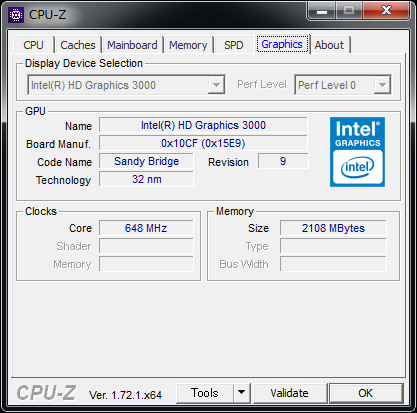
Core i7-2620M の公式プロダクトページ 通りに、グラフィックスベース動作周波数は 650Mhzで動作しています。
スマートカードリーダーのドライバ
これはRealtekのサイトからドライバーをダウンロードできます。
http://www.realtek.com.tw/downloads/downloadsView.aspx?Langid=4&PNid=15&PFid=25&Level=4&Conn=3&DownTypeID=3&GetDown=false
スマートカードスロットにRealtekのチップが使用されているとは意外でした。
「PCIシリアルポート」と「PCIシンプル通信コントローラー」の正体は「Intel Management Engine Interface」
次の「PCIシリアルポート」と「PCIシンプル通信コントローラー」が一番つまずきました。
調べた結果、この2つは
Intel Management Engine Interface
というシステムデバイスです。
- ソフトウェア
- チップセット・ソフトウェア
- インテル マネジメント・エンジン・インターフェイス(インテル MEI)
と、カテゴリー項目があるにもかかわらず、それらしきドライバーがヒットしません。
ですので、「ダウンロードの検索」欄に
ME
と入力して検索します。
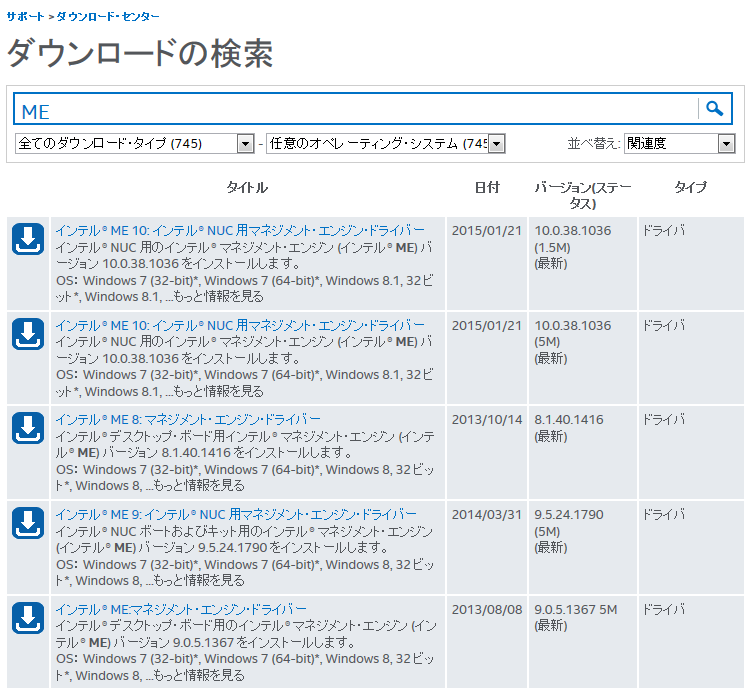
そうすると、ずらずらとマネジメントエンジンドライバーが出てきました。
いったいどれをインストールすれば良いのでしょうか?
インストールするドライバのバージョンが違うと
PCIシンプル通信コントローラーは認識されますが、PCIシリアルポートが認識されません。
なので見極めが必要です。
インストールするバージョンの判別方法は、マザーボードのチップセットです。
LIFEBOOK E741/C のチップセットは、「QM67 Express」です。
これはつまり、モバイル向けの「インテル6シリーズ・チップセット」です。
というわけで、ダウンロードするのは
「インテル 6シリーズ・チップセット・ベースのデスクトップ・ボード用マネジメント・エンジン・ドライバー」
となります。
一見、ME8が最新ドライバと思われます。

ですが、こちらをインストールしてもPCIシリアルポートが認識されません。
どうやらバージョンが違うみたいです。
電源投入起動時に「Intel(R) ME Firmware version 7.0.4.1197」と、MEのファームウェアのバージョンが7という事が表示されています。
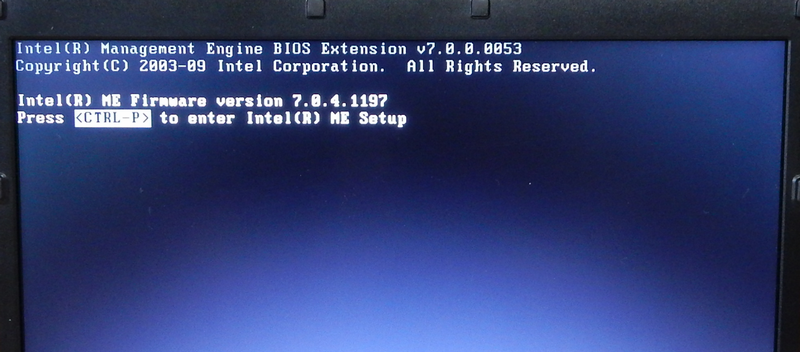
対応するMEのドライバが '7' であるのと関係があるのかもしれません。
これで、PCIデバイス 及び PCIシンプル通信コントローラー も認識されました。
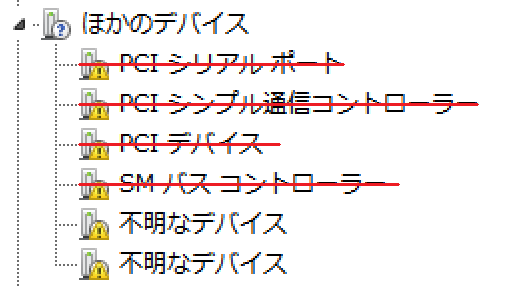
PCIシリアルポート と PCIシンプル通信コントローラーはシステムデバイスなので、早めの段階でのインストールを行いましょう。
今回は順番が後になってしまいましたが、スマートカードリーダーなんかより先、つまりグラフィックドライバーのインストールの次に行いましょう。
もしかしたらチップセットドライバーの次にインストールした方が良いかもしれません。
サウンド
おなじみの、High Definition Audio Codecs が搭載されています。
Windows搭載ドライバでも十分動作しますが、一応Reaktekサイトから最新ドライバをインストールしましょう。
http://www.realtek.com.tw/downloads/downloadsView.aspx?Langid=4&PNid=24&PFid=24&Level=4&Conn=3&DownTypeID=3&GetDown=false
不明なデバイス
不明なデバイス2個は、富士通製ノートPC共通です。
富士通製ノートPCの「不明なデバイス」のドライバのインストール を参照願います。
LIFEBOOK E741/D でも同様?
後発の E741/D のメーカー公表スペックを見るに、E740/C からCPUのグレード(動作周波数)が少し向上しただけのモデルと思われます。
なので今回のドライバーを同様に適用できるのではないかと思っています。

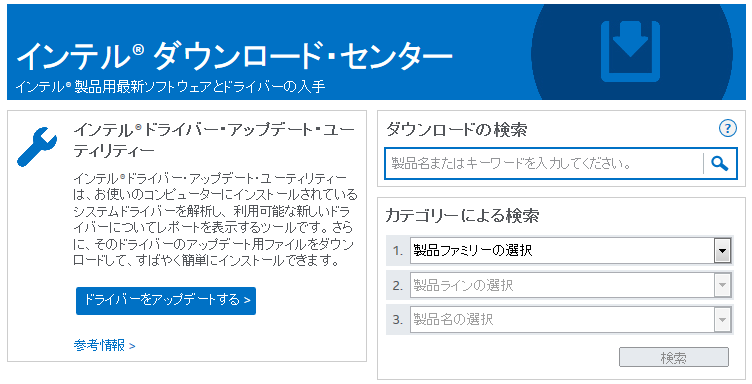
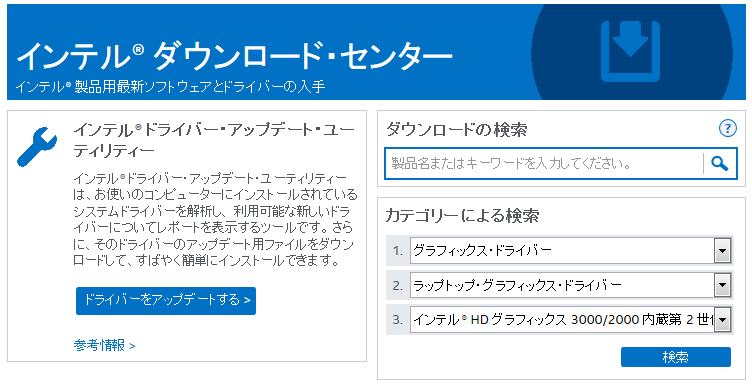
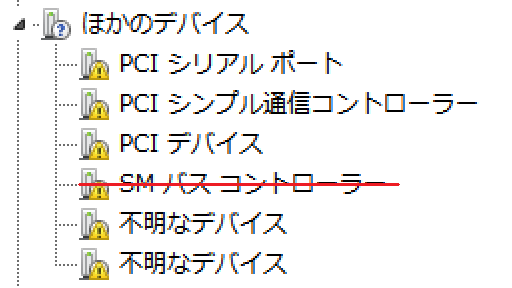

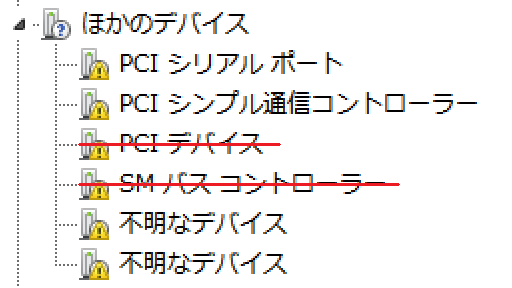
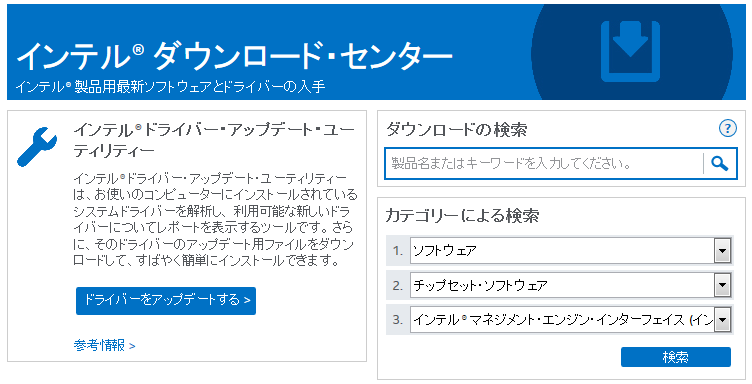

最近のコメント